애플 아이폰과 아이팟 터치는 바탕화면 페이지를 현재 아이폰 OS 버전에서는 총 11개 페이지까지 사용이 가능합니다. 한 페이지에 16개의 어플이 들어갈 수 있으니 총 176개의 어플을 배열하여 사용을 할 수가 있으니 이 정도면 충분하겠지만 앱스토어에서 오늘만 무료 어플이나 무료 어플들을 마구 다운로드하여서 설치를 하시는 분들에게는 이것조차 모자라게 되는 경우가 있습니다.
사용하지 않는 어플들을 바탕화면 페이지에서 삭제하고 새로운 어플들을 설치하거나 배치시키면 되긴 하지만 이걸 골라서 삭제하는 게 상당히 귀찮은 일이지요.
목차
아이폰 페이지 12개 이상으로 만드는 방법
오늘 소개드리는 것은 바로 이 아이폰 바탕화면 페이지를 11개 이상으로 만드는 방법에 대해서 알려드려 보겠습니다.
알려진 바로는 아이폰 페이지수 늘리기 방법으로 19개 페이지까지 아이폰 바탕화면 페이지를 늘려서 사용을 할 수가 있습니다.
물론 순정폰에서 아이폰 페이지수 늘리기 설정이 가능합니다.
아이폰 페이지수 늘리기 방법
이미 만들어져 있으실 터이지만 그렇지 않은 분들은 우선 아이폰에서 기본으로 만들 수 있는 바탕화면 페이지 11개를 모두 만들어줍니다.
그리고 첫 번째 아이폰 바탕화면 페이지와 마지막 페이지를 어플로 가득 채워줍니다.
2~10페이지는 어플로 가득 채우지 않아도 되지만 마지막 11번째 페이지의 하단 우측 마지막 어플은 음성 메모(Voice Memos)로 반드시 자리를 잡아주셔야 합니다.
음성 메모(Voice Memos)를 마지막 페이지 마지막 위치에 넣어두는 것이 이번 팁의 핵심입니다.
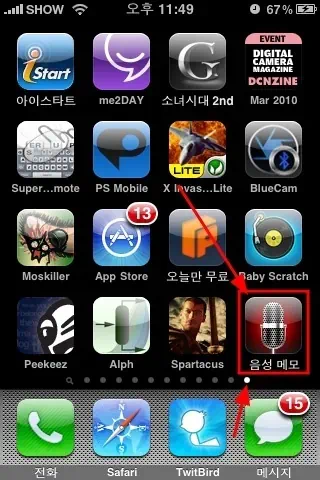 | 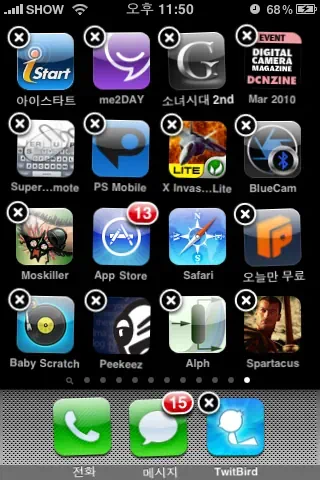 |
이제 마지막 11번째 바탕화면 페이지에서 어플 아이콘을 길게 눌러 이동 및 삭제 모드를 활성화시키고 아이콘을 이동 및 삭제시킬 수 있는 어플 아이콘들이 흔들흔들 거리는 화면에서 아래의 독에 있는 어플 중 하나를 11번째 마지막 페이지로 이동시켜 주시면 마지막에 위치해 있는 음성 메모(Voice Memos) 어플이 밀려서 사라져 버리게 됩니다.
이때 홈 버튼을 눌러 어플 아이콘 이동 및 삭제모드를 종료시키고 전원 버튼을 눌러 아이폰을 종료하고 다시 부팅을 해주시면 됩니다.
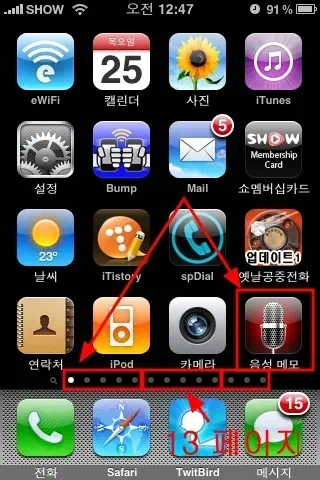 | 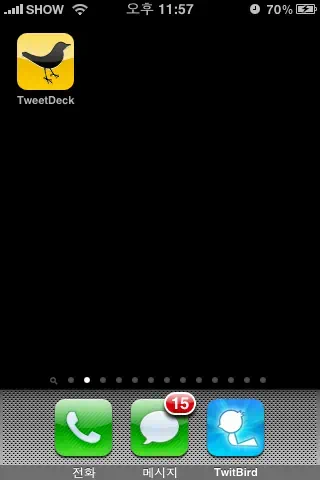 |
아이폰의 재부팅 후 아이폰 페이지수 늘리기가 성공하였다면 첫 번째 바탕화면 페이지 마지막에 음성 메모(Voice Memos) 어플이 위치해 있는 것을 확인하실 수가 있으면 원래 그 자리에 있던 어플 아이콘이 2번째 페이지로 밀려 한 개만 덩그러니 있는 모습을 확인할 수가 있을 겁니다.
12번째가 아닌 2번째 바탕화면 페이지가 생성된 것이고 확인을 해보시면 12페이지로 늘어난 것을 확인하실 수가 있으실 겁니다. 캡처 이미지에는 이미 작업된 화면이라 13개의 페이지입니다.
위의 아이폰 페이지수 늘리기 방법으로 음성 메모(Voice Memos)를 마지막 페이지 하단 마지막 위치에 넣고 반복 작업을 하시면 아이폰 페이지수 늘리기 방법 한 번에 한 개의 페이지가 생성되며 아이폰 바탕화면 페이지를 최대 19개까지 늘려서 최대 304개의 어플을 배치해 놓고 사용을 하실 수가 있습니다. 이제 앱스토어에서 쓸만한 무료 어플과 오늘만 무료어플 등이 눈에 띄시면 바로바로 설치를 하시고 사용을 하시면 되겠습니다.
아이폰 페이지수 늘리기 주의 사항
– 주의 – 아이튠즈의 장비 -> 응용프로그램에서 어플을 재 배치하시면 동기화 시 페이지가 기본 11개로 되돌아가는 문제가 발생될 수도 있으니 가급적이면 아이폰 페이지수 늘리기로 12번째 페이지 이상을 생성하시고 사용하실 때에는 어플을 아이폰을 통해 배치하시고 최대한 재배치를 하지 않는 것이 좋습니다.